Faça uma verificação gratuita e verifique se o seu computador está infectado.
REMOVER AGORAPara usar a versão completa do produto, precisa de comprar uma licença para Combo Cleaner. 7 dias limitados para teste grátis disponível. O Combo Cleaner pertence e é operado por RCS LT, a empresa-mãe de PCRisk.
Que tipo de aplicação é Wharf.app?
Após examinarmos a aplicação Wharf.app, determinámos que a sua principal função é apresentar anúncios aos utilizadores, categorizando-a como adware (esta aplicação em particular pertence à família Pirrit). Estes tipos de aplicações são conhecidos por exibir anúncios fraudulentos e possivelmente recolher dados do utilizador. Portanto, é aconselhável não instalar aplicações como Wharf.app.
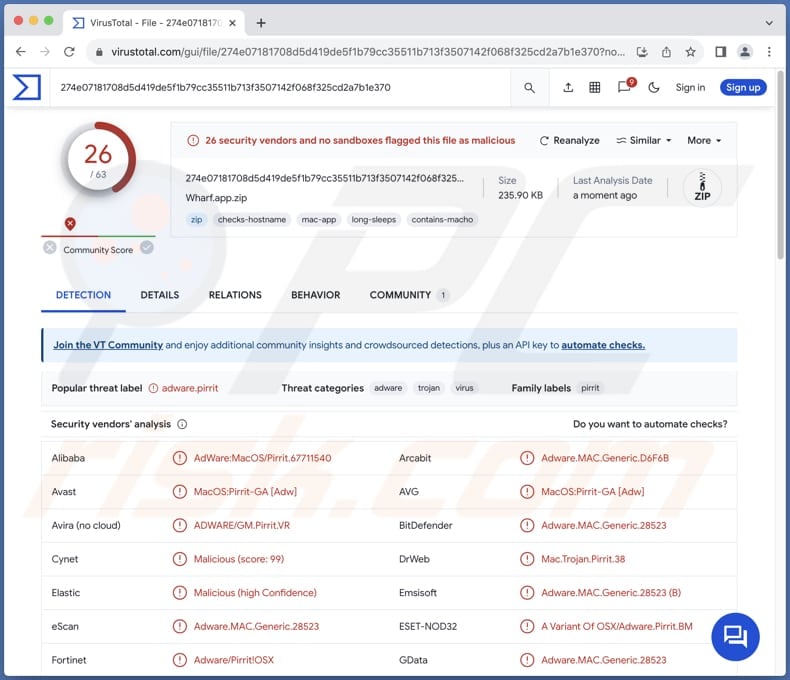
Adware Wharf.app em pormenor
Os anúncios originários de Wharf.app representam riscos significativos para os utilizadores, pois podem levar a vários sites não fidedignos e potencialmente prejudiciais. Por exemplo, alguns desses anúncios podem direcionar os utilizadores para páginas de fraudes de suporte técnico, onde atores fraudulentos se fazem passar por representantes legítimos de suporte técnico.
Nestes cenários, os utilizadores são muitas vezes levados a acreditar que o seu sistema está infetado com vírus ou a enfrentar outros problemas, levando-os a fornecer informações sensíveis ou a pagar por serviços desnecessários. Cair em tais fraudes pode resultar em perdas financeiras e no comprometimento de informações pessoais.
Além disso, os anúncios de Wharf.app podem levar os utilizadores a páginas de phishing concebidas para roubar credenciais de login, detalhes financeiros ou outras informações sensíveis. Estes sites fraudulentos muitas vezes disfarçam-se de plataformas fidedignas, tais como sites bancários, redes sociais ou revendedores online.
Para além disso, os anúncios de Wharf.app podem direcionar os utilizadores para outros sites não confiáveis que hospedam conteúdo potencialmente malicioso ou se envolvem em práticas fraudulentas. Estes sites podem incluir páginas falsas de descarregamento de software, plataformas de jogo online ou sites de conteúdo para adultos. A interação com esses sites pode expor os utilizadores a infecções por malware, fraudes financeiras ou conteúdos inadequados.
Por isso, os utilizadores devem ter cuidado e evitar instalar aplicações como Wharf.app para mitigar estes riscos e salvaguardar a sua segurança e privacidade online. É importante mencionar que Wharf.app, como muitas aplicações de adware, pode envolver-se em actividades de recolha de dados. Isto pode incluir o rastreio dos hábitos de navegação dos utilizadores, a captação de informações do dispositivo, tais como endereços IP e identificadores únicos, e potencialmente aceder a dados pessoais armazenados no dispositivo.
| Nome | Anúncios por Wharf.app |
| Tipo de Ameaça | Adware, malware Mac, vírus Mac |
| Nomes de Detecção | Avast (MacOS:Pirrit-GA [Adw]), Combo Cleaner (Adware.MAC.Generic.28523), ESET-NOD32 (Uma Variante De OSX/Adware.Pirrit.BM), Kaspersky (Not-a-virus:HEUR:AdWare.OSX.Pirrit.ac), Lista Completa (VirusTotal) |
| Sintomas | O seu Mac fica mais lento do que o normal, vê anúncios pop-up indesejados, é redireccionado para sites questionáveis. |
| Métodos de Distribuição | Anúncios pop-up fraudulentos, instaladores de software gratuito (agregação), descarregamentos de ficheiros torrent. |
| Danos | Rastreio do navegador da Internet (potenciais problemas de privacidade), apresentação de anúncios indesejados, redireccionamentos para sites questionáveis, perda de informações privadas. |
| Remoção do Malware (Windows) |
Para eliminar possíveis infecções por malware, verifique o seu computador com software antivírus legítimo. Os nossos investigadores de segurança recomendam a utilização do Combo Cleaner. Descarregar Combo CleanerO verificador gratuito verifica se o seu computador está infectado. Para usar a versão completa do produto, precisa de comprar uma licença para Combo Cleaner. 7 dias limitados para teste grátis disponível. O Combo Cleaner pertence e é operado por RCS LT, a empresa-mãe de PCRisk. |
Conclusão
Em suma, o Wharf.app representa um exemplo preocupante de adware, colocando riscos à privacidade e segurança do utilizador através da sua publicidade intrusiva e potenciais práticas de recolha de dados. É aconselhável evitar instalar Wharf.app e aplicações de adware semelhantes para mitigar estes riscos e salvaguardar o bem-estar digital do utilizador.
Exemplos adicionais de aplicações similares são AssistiveTool, SkilledAccess, e TechLookupTool.
Como é que o Wharf.app foi instalado no meu computador?
Muitas vezes, os utilizadores instalam adware nos seus computadores sem saberem, enquanto instalam outro software. O adware é frequentemente agregado a programas legítimos como componentes opcionais, que os utilizadores podem aceitar inadvertidamente enquanto se apressam no processo de instalação.
Clicar em anúncios fraudulentos ou descarregar software de fontes não oficiais (por exemplo, lojas de aplicações de terceiros) também pode levar à instalação não intencional de adware. Estes anúncios podem empregar tácticas fraudulentas, como falsos alertas de sistema ou botões de descarregamento disfarçados, enganando os utilizadores para que descarreguem e instalem inadvertidamente adware nos seus sistemas.
Além disso, os utilizadores podem inadvertidamente instalar adware ao visitar sites comprometidos. Certos sites podem conter scripts maliciosos ou pop-ups que desencadeiam automaticamente descarregamentos de adware sem o consentimento do utilizador.
Como evitar a instalação de aplicações indesejadas?
Descarregue aplicações (e ficheiros) apenas de fontes respeitáveis, como lojas de aplicações ou sites oficiais. Durante as instalações, verifique cada passo e utilize as definições avançadas sempre que disponíveis para anular a seleção de aplicações indesejadas. Tenha cuidado ao encontrar anúncios, pop-ups, botões e outros conteúdos ao visitar sites suspeitos.
Evite permitir que páginas questionáveis enviem notificações. Utilize uma ferramenta de segurança respeitável e analise regularmente o seu computador à procura de ameaças (e aplicações indesejadas, incluindo adware). Se o seu computador já estiver infetado com Wharf.app, recomendamos executar uma verificação com Combo Cleaner Antivirus para Windows para eliminar automaticamente esse adware.
Ao remover o Wharf.app, é importante verificar estas pastas quanto aos seus componentes (os nomes dos ficheiros podem ser diferentes em cada pasta, mas todos devem conter "wapo"):
- ~/Library/LaunchAgents
- /Library/LaunchDaemons
- /Library/LaunchAgents
- /Library/StartupItems
Um aviso que aparece antes de instalar o Wharf.app:
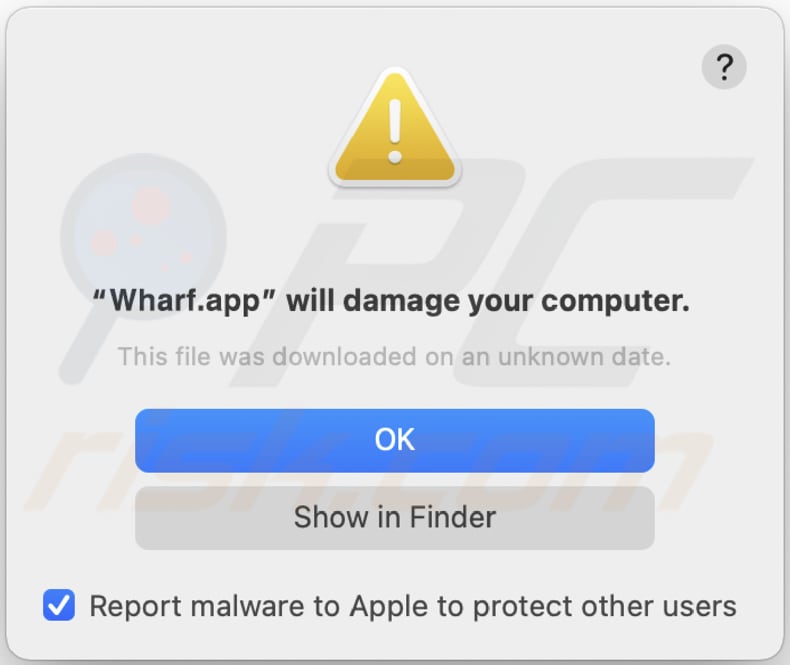
Texto neste aviso:
"Wharf.app" will damage your computer.
This file was downloaded on a unknown date.
OK
Show in Finder
Remoção automática instantânea do malware:
A remoção manual de ameaças pode ser um processo moroso e complicado que requer conhecimentos informáticos avançados. O Combo Cleaner é uma ferramenta profissional de remoção automática do malware que é recomendada para se livrar do malware. Descarregue-a clicando no botão abaixo:
DESCARREGAR Combo CleanerAo descarregar qualquer software listado no nosso website, concorda com a nossa Política de Privacidade e Termos de Uso. Para usar a versão completa do produto, precisa de comprar uma licença para Combo Cleaner. 7 dias limitados para teste grátis disponível. O Combo Cleaner pertence e é operado por RCS LT, a empresa-mãe de PCRisk.
Menu rápido:
- O que é Wharf.app?
- PASSO 1. Remova os ficheiros e pastas relacionados ao Wharf.app do OSX.
- PASSO 2. Remova os anúncios Wharf.app do Safari.
- PASSO 3. Remova o adware Wharf.app do Google Chrome.
- PASSO 4. Remova os anúncios Wharf.app do Mozilla Firefox.
O vídeo demonstra como remover adware e sequestradores de navegador de um computador Mac:
Remoção do adware Wharf.app :
Remova as aplicações potencialmente indesejadas relacionadas a Wharf.app da pasta "Aplicações":

Clique no ícone do Finder. Na janela do Finder, seleccione "Aplicações". Na pasta das aplicações, procure "MPlayerX", "NicePlayer", ou outras aplicações suspeitas e arraste-as para a Reciclagem. Depois de remover a(s) aplicação(s) potencialmente indesejada(s) que causa(m) anúncios online, analise o seu Mac relativamente a qualquer componente indesejado restante.
DESCARREGAR removedor de infeções por malware
Combo Cleaner faz uma verificação se o seu computador estiver infetado. Para usar a versão completa do produto, precisa de comprar uma licença para Combo Cleaner. 7 dias limitados para teste grátis disponível. O Combo Cleaner pertence e é operado por RCS LT, a empresa-mãe de PCRisk.
Remova os ficheiros e pastas relacionados a anúncios por wharf.app:

Clique no ícone do Finder, no menu de barras. Escolha Ir, e clique em Ir para Pasta...
 Verifique por ficheiros gerados por adware na pasta /Library/LaunchAgents:
Verifique por ficheiros gerados por adware na pasta /Library/LaunchAgents:

Na pasta Ir para...barra, tipo: /Library/LaunchAgents
 Na pasta "LaunchAgents", procure por ficheiros adicionados recentemente suspeitos e mova-os para a Reciclagem. Exemplos de ficheiros gerados pelo adware - “installmac.AppRemoval.plist”, “myppes.download.plist”, “mykotlerino.ltvbit.plist”, “kuklorest.update.plist”, etc. Comumente o adware instala vários ficheiros no mesmo string.
Na pasta "LaunchAgents", procure por ficheiros adicionados recentemente suspeitos e mova-os para a Reciclagem. Exemplos de ficheiros gerados pelo adware - “installmac.AppRemoval.plist”, “myppes.download.plist”, “mykotlerino.ltvbit.plist”, “kuklorest.update.plist”, etc. Comumente o adware instala vários ficheiros no mesmo string.
 Verifique para adware gerado por ficheiros na pasta /Library/Application Support:
Verifique para adware gerado por ficheiros na pasta /Library/Application Support:

Na pasta Ir para...barra, tipo: /Library/Application Support
 Na pasta "Application Support", procure qualquer pasta suspeita recém-adicionada. Por exemplo, "MPlayerX" ou tese "NicePlayer" e mova as pastas para a Reciclagem.
Na pasta "Application Support", procure qualquer pasta suspeita recém-adicionada. Por exemplo, "MPlayerX" ou tese "NicePlayer" e mova as pastas para a Reciclagem.
 Verifique por ficheiros gerados por adware na pasta ~/Library/LaunchAgents:
Verifique por ficheiros gerados por adware na pasta ~/Library/LaunchAgents:

Na barra Ir para Pasta, escreva: ~/Library/LaunchAgents

Na pasta "LaunchAgents", procure por ficheiros adicionados recentemente suspeitos e mova-os para a Reciclagem. Exemplos de ficheiros gerados pelo adware - “installmac.AppRemoval.plist”, “myppes.download.plist”, “mykotlerino.ltvbit.plist”, “kuklorest.update.plist”, etc. Comumente o adware instala vários ficheiros no mesmo string.
 Verifique por ficheiros gerados por adware na pasta /Library/LaunchDaemons:
Verifique por ficheiros gerados por adware na pasta /Library/LaunchDaemons:
 Na pasta Ir para...barra, tipo: /Library/LaunchDaemons
Na pasta Ir para...barra, tipo: /Library/LaunchDaemons

Na pasta "LaunchDaemons", procure qualquer ficheiro suspeito recém-adicionado. Por exemplo “com.aoudad.net-preferences.plist”, “com.myppes.net-preferences.plist”, "com.kuklorest.net-preferences.plist”, “com.avickUpd.plist”, etc., e mova-os para a Reciclagem.
 Verifique o seu Mac com o Combo Cleaner:
Verifique o seu Mac com o Combo Cleaner:
Se seguiu todas as etapas na ordem correta, o Mac deve estar livre de infecções. Para ter certeza de que seu sistema não está infectado, execute uma verificação com o Combo Cleaner Antivirus. Descarregue-o AQUI. Depois de descarregar o ficheiro, clique duas vezes no instalador combocleaner.dmg, na janela aberta, arraste e solte o ícone Combo Cleaner no topo do ícone Applications. Agora abra a sua barra de lançamento e clique no ícone Combo Cleaner. Aguarde até que o Combo Cleaner atualize seu banco de dados de definições de vírus e clique no botão "Start Combo Scan".

O Combo Cleaner irá analisar o seu Mac em pesquisa de infecções por malware. Se a verificação antivírus exibir "nenhuma ameaça encontrada", isso significa que pode continuar com o guia de remoção, caso contrário, é recomendável remover todas as infecções encontradas antes de continuar.

Depois de remover os ficheiros e pastas gerados pelo adware, continue a remover extensões fraudulentas dos seus navegadores de Internet.
Remoção do anúncios por wharf.app dos navegadores de Internet:
 Remova extensões fraudulentas do Safari:
Remova extensões fraudulentas do Safari:
Remova anúncios por wharf.app as extensões relacionada ao Safari:

Abra o navegador Safari, a partir do menu de barra, selecione "Safari" e clique em "Preferências ...".

Na janela de preferências, selecione "Extensões" e procure por qualquer extensão suspeita recém-instalada. Quando localizada clique no botão "Desinstalar" ao lado dela/delas. Note que pode desinstalar seguramente todas as extensões do seu navegador Safari - não são cruciais para o funcionamento normal do navegador.
- Se continuar a ter problemas com redirecionamentos de navegador e anúncios indesejados - Restaure o Safari.
 Remova os plugins fraudulentos do Mozilla Firefox:
Remova os plugins fraudulentos do Mozilla Firefox:
Remova anúncios por wharf.app add-ons relacionados ao Mozilla Firefox:

Abra o navegador Mozilla Firefox. No canto superior direito do ecrã, clique no botão "Abrir Menu" (três linhas horizontais). No menu aberto, escolha "Add-ons".

Escolha o separador "Extensões" e procure os complementos suspeitos recém-instalados. Quando localizado clique no botão "Desinstalar" ao lado dele/deles. Note que pode desinstalar seguramente todas as extensões do seu navegador Mozilla Firefox - não são cruciais para o funcionamento normal do navegador.
Se continuar a ter problemas com redirecionamentos de navegador e anúncios indesejados - Restaure o Mozilla Firefox.
 Remova as extensões fraudulentas do Google Chrome:
Remova as extensões fraudulentas do Google Chrome:
Remova anúncios por wharf.app add-ons relacionados ao Google Chrome:

Abra o Google Chrome e clique no botão "menu Chrome" (três linhas horizontais), localizado no canto superior direito da janela do navegador. A partir do menu flutuante, escolha "Mais Ferramentas" e selecione "Extensões".

Escolha a janela "Extensões" e procure os add-ons suspeitos recém-instalados. Quando localizado clique no botão "Reciclagem" ao lado dele/deles. Note que pode desinstalar seguramente todas as extensões do seu navegador Google Chrome - não são cruciais para o funcionamento normal do navegador.
Se continuar a ter problemas com redirecionamentos de navegador e anúncios indesejados - Restaure o Google Chrome.
Perguntas Frequentes (FAQ)
Que danos pode causar o adware?
O adware pode causar vários problemas aos utilizadores, incluindo publicidade intrusiva que perturba a experiência de navegação, preocupações com a privacidade decorrentes do rastreio de dados, instabilidade do sistema resultante do consumo de recursos e riscos de segurança, como a exposição a sites e software maliciosos.
O que faz o adware?
A principal função do adware é exibir vários anúncios. Além disso, pode ser concebido para recolher vários dados e sequestrar os navegadores.
Como é que os criadores de adware geram rendimento?
Os desenvolvedores de adware participam normalmente em programas de afiliados, onde recebem comissões por conduzirem o tráfego para determinados sites ou por acções do utilizador, como cliques em anúncios, compras ou instalações de software iniciadas através dos seus anúncios.
O Combo Cleaner remove o adware Wharf.app?
O Combo Cleaner irá analisar o seu computador e erradicar todas as aplicações do tipo adware instaladas. É essencial reconhecer que a remoção manual pode nem sempre ser suficiente, uma vez que os ficheiros remanescentes podem persistir no sistema, mesmo depois do software ser eliminado. Certos componentes do adware podem permanecer activos e ocultos, necessitando da utilização de ferramentas especializadas como o Combo Cleaner para uma remoção completa.
Partilhar:

Tomas Meskauskas
Pesquisador especialista em segurança, analista profissional de malware
Sou um apaixonado por segurança e tecnologia de computadores. Tenho experiência de mais de 10 anos a trabalhar em diversas empresas relacionadas à resolução de problemas técnicas e segurança na Internet. Tenho trabalhado como autor e editor para PCrisk desde 2010. Siga-me no Twitter e no LinkedIn para manter-se informado sobre as mais recentes ameaças à segurança on-line.
O portal de segurança PCrisk é fornecido pela empresa RCS LT.
Pesquisadores de segurança uniram forças para ajudar a educar os utilizadores de computadores sobre as mais recentes ameaças à segurança online. Mais informações sobre a empresa RCS LT.
Os nossos guias de remoção de malware são gratuitos. Contudo, se quiser continuar a ajudar-nos, pode-nos enviar uma ajuda, sob a forma de doação.
DoarO portal de segurança PCrisk é fornecido pela empresa RCS LT.
Pesquisadores de segurança uniram forças para ajudar a educar os utilizadores de computadores sobre as mais recentes ameaças à segurança online. Mais informações sobre a empresa RCS LT.
Os nossos guias de remoção de malware são gratuitos. Contudo, se quiser continuar a ajudar-nos, pode-nos enviar uma ajuda, sob a forma de doação.
Doar
▼ Mostrar comentários